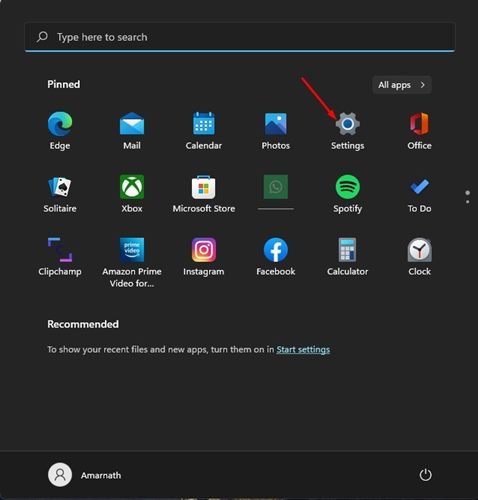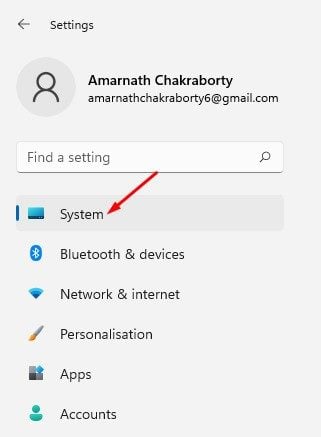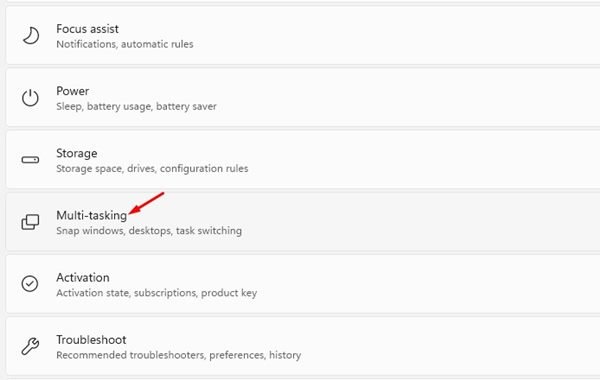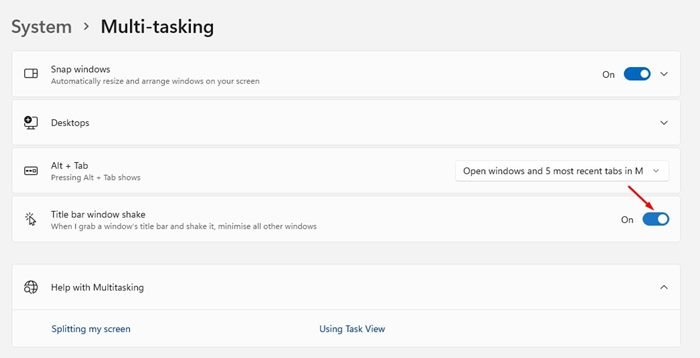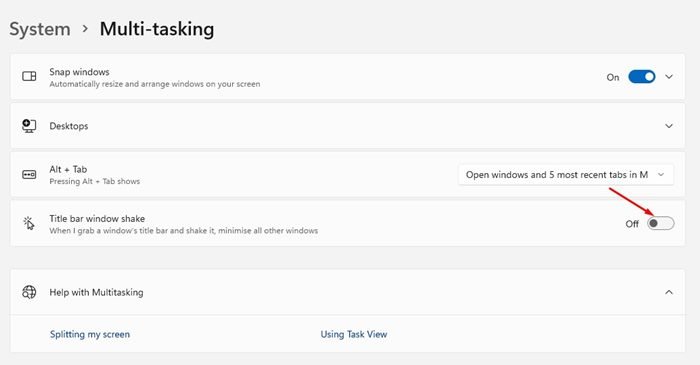Si vous avez utilisé les anciennes versions de Windows, vous connaissez peut-être la fonction Aero Shake. Aero Shake est une fonctionnalité introduite dans Windows 7 par Microsoft. Étant donné que la fonctionnalité a reçu d’excellents commentaires de la part des utilisateurs, elle a été rendue disponible même sur le dernier système d’exploitation Windows 11.
Aero Shake est également disponible sur Windows 11, mais il est désactivé par défaut. Cependant, vous pouvez passer par les paramètres et activer la fonctionnalité sur votre Windows 11 en quelques étapes simples. Si vous ne connaissez pas Aero Shake, c’est une fonctionnalité multitâche disponible exclusivement pour Windows.
Aero Shake, une fois activé, vous permet de désencombrer l’écran de votre bureau en saisissant et en secouant une fenêtre. La fonctionnalité minimise toutes les fenêtres d’application ouvertes sur votre bureau, à l’exception de celle que vous maintenez avec votre souris. Il s’agit d’une fonctionnalité intéressante qui peut vous aider à désencombrer le bureau en un rien de temps.
Étapes pour activer ou désactiver Aero Shake dans Windows 11
Par conséquent, si vous souhaitez activer ou désactiver la fonction Aero Shake sur votre Windows 11, vous lisez le bon guide. Voici comment activer ou désactiver la fonctionnalité sur Windows 11.
Activer Aero Shake dans Windows 11
Si vous souhaitez minimiser toutes les fenêtres d’application ouvertes sur votre bureau, à l’exception de celle que vous tenez avec votre souris, vous devez activer la fonction Aero Shake. Voici comment l’activer.
1. Tout d’abord, cliquez sur le bouton Démarrer de Windows 11 et sélectionnez Réglages.
2. Dans l’application Paramètres, cliquez sur le Système onglet dans le volet de gauche.
3. Dans le volet de droite, cliquez sur le Multitâche option.
4. Ensuite, sur l’écran Multitâche, faites défiler vers le bas et activer l’option ‘Secousse de la fenêtre de la barre de titre’
C’est ça! Cela activera la fonction Aero Shake sur votre ordinateur Windows 11. Il vous suffit de saisir la barre de titre d’une fenêtre et de la secouer. Cela réduira toutes les autres fenêtres en arrière-plan.
Désactiver Aero Shake dans Windows 11
Si vous ne souhaitez pas minimiser Windows ouvert avec la fonction Aero Shake, vous devez la désactiver à partir de l’application Paramètres. Voici comment désactiver Aero Shake dans Windows 11.
1. Tout d’abord, cliquez sur le bouton Démarrer de Windows 11 et sélectionnez Réglages.
2. Dans l’application Paramètres, cliquez sur le Système > Multitâche.
3. Faites défiler vers le bas et désactiver la Shake de la fenêtre de la barre de titre option sur l’écran Multitâche.
C’est ça! Cela désactivera la fonction Aero Shake sur votre ordinateur Windows 11.
Il est donc facile d’activer ou de désactiver Aero Shake sur un PC Windows 11. Outre Aero Shake, Windows 11 propose davantage d’options multitâches que vous pouvez explorer à partir de l’application Paramètres. Si vous avez besoin d’aide supplémentaire pour activer/désactiver Aero Shake dans Windows 11, faites-le nous savoir.